 バックエンド開発
バックエンド開発
 PHPチュートリアル
PHPチュートリアル
 yii2 php 名前空間でサードパーティの非名前空間ライブラリ ファイルが導入されると、次のエラー メッセージが報告されます: クラスが見つかりません解決策
yii2 php 名前空間でサードパーティの非名前空間ライブラリ ファイルが導入されると、次のエラー メッセージが報告されます: クラスが見つかりません解決策
yii2 php 名前空間でサードパーティの非名前空間ライブラリ ファイルが導入されると、次のエラー メッセージが報告されます: クラスが見つかりません解決策
yii2 php 名前空間がサードパーティの非名前空間ライブラリ ファイルを導入すると、「クラスが見つかりません。
クラス ファイルが名前空間ライブラリ メソッドである場合、
クラスを導入します」というエラー メッセージが報告されます。次のメソッドを使用すると、エラー メッセージが報告されます。 Class Not Found :
namespace frontend\block\customer\account;use Yii;use frontend\block\Blockbase;//use yii\base\Model;//use backend\models\helper\Base.phpuse frontend\models\core\Request;use frontend\models\core\Customer;use frontend\models\core\User;use frontend\models\core\Url;use frontend\models\core\Func;use frontend\models\core\Email;use frontend\models\core\Help;use frontend\models\core\Session;use frontend\models\core\Config;use frontend\models\core\Store;use frontend\models\core\Message;use frontend\models\core\Date;use frontend\models\core\Mongodb;use Facebook\FacebookSession;use Facebook\FacebookRedirectLoginHelper;use Facebook\FacebookRequest;use Facebook\FacebookResponse;use Facebook\FacebookSDKException;use Facebook\FacebookRequestException;use Facebook\FacebookAuthorizationException;use Facebook\GraphObject;use Facebook\Entities\AccessToken;use Facebook\HttpClients\FacebookCurlHttpClient;use Facebook\HttpClients\FacebookHttpable;class Login extends Blockbase{ public function getGoogleLoginUrl(){ $lib_google_base = Yii::getAlias("@common/lib/google"); //echo $lib_google_base.'/Social.php';exit; $lib_google_base = Yii::getAlias("@common/lib/google"); include $lib_google_base.'/Social.php'; $Social_obj= new Social(); $url = $Social_obj->google(); return $url; }}$Social_obj= new Social() を
$Social_obj= new \Social();

ホットAIツール

Undresser.AI Undress
リアルなヌード写真を作成する AI 搭載アプリ

AI Clothes Remover
写真から衣服を削除するオンライン AI ツール。

Undress AI Tool
脱衣画像を無料で

Clothoff.io
AI衣類リムーバー

Video Face Swap
完全無料の AI 顔交換ツールを使用して、あらゆるビデオの顔を簡単に交換できます。

人気の記事

ホットツール

メモ帳++7.3.1
使いやすく無料のコードエディター

SublimeText3 中国語版
中国語版、とても使いやすい

ゼンドスタジオ 13.0.1
強力な PHP 統合開発環境

ドリームウィーバー CS6
ビジュアル Web 開発ツール

SublimeText3 Mac版
神レベルのコード編集ソフト(SublimeText3)

ホットトピック
 1657
1657
 14
14
 1415
1415
 52
52
 1309
1309
 25
25
 1257
1257
 29
29
 1230
1230
 24
24
 フェイスブックとは何ですか
Aug 17, 2023 pm 02:05 PM
フェイスブックとは何ですか
Aug 17, 2023 pm 02:05 PM
Facebook は、ユーザーに接続とコミュニケーションのためのプラットフォームを提供する世界的に有名なソーシャル メディア プラットフォームです。 2004年にマーク・ザッカーバーグらによって設立された。ユーザーが友人、家族、同僚と情報や写真、動画を共有し、交流できるオンラインソーシャルネットワークであり、その影響力は個人ユーザーにとどまらず、企業やニュース分野にも広がっています。
 Windows 11 で Core Isolation のメモリ整合性機能を有効にする方法
May 10, 2023 pm 11:49 PM
Windows 11 で Core Isolation のメモリ整合性機能を有効にする方法
May 10, 2023 pm 11:49 PM
Microsoft の Windows 11 2022 Update (22H2) では、CoreIsolation のメモリ整合性保護がデフォルトで有効になっています。ただし、Windows 11 2022 Update (22H1) などの古いバージョンのオペレーティング システムを実行している場合は、この機能を手動で有効にする必要があります。 Windows 11 で CoreIsolation のメモリ整合性機能をオンにする Core Isolation について知らないユーザーのために説明すると、これは Windows 上の基本的なコア アクティビティをメモリ内で隔離することで悪意のあるプログラムから保護するように設計されたセキュリティ プロセスです。このプロセスとメモリ整合性機能を組み合わせることで、
 コンピューターコアとはどういう意味ですか?
Sep 05, 2022 am 11:24 AM
コンピューターコアとはどういう意味ですか?
Sep 05, 2022 am 11:24 AM
コンピュータでは、コアには 2 つの意味があります: 1. コア (コアとも呼ばれる) は、CPU の最も重要なコンポーネントです。CPU のすべての計算、ストレージ コマンドの受け入れ、データの処理はコアによって実行されます。2. コア、 core は Intel のプロセッサ名で、Core は Intel が Pentium プロセッサに続いて立ち上げたプロセッサ ブランドで、現在は第 12 世代 Core プロセッサがリリースされています。
 フェイスブックとはどういう意味ですか
Jul 25, 2022 am 11:06 AM
フェイスブックとはどういう意味ですか
Jul 25, 2022 am 11:06 AM
Facebook とは、アメリカのインターネット企業を意味し、同社が開発したソーシャル ネットワーク サービス ウェブサイトのことも指します。Facebook は 2004 年 2 月 4 日に設立されました。ユーザーが世界中の人々とコミュニケーションできる、世界的に有名なソーシャル コミュニケーション アプリケーションです。
![Windows 11/10でプロセッサーのサーマルトリップエラーを修正する方法[修正]](https://img.php.cn/upload/article/000/000/164/168169038621890.png?x-oss-process=image/resize,m_fill,h_207,w_330) Windows 11/10でプロセッサーのサーマルトリップエラーを修正する方法[修正]
Apr 17, 2023 am 08:13 AM
Windows 11/10でプロセッサーのサーマルトリップエラーを修正する方法[修正]
Apr 17, 2023 am 08:13 AM
ラップトップやデスクトップなどのデバイスのほとんどは、若いゲーマーやプログラマーによって長年にわたって頻繁に使用されてきました。アプリケーションの過負荷により、システムがハングすることがあります。これにより、ユーザーはシステムを強制的にシャットダウンする必要があります。これは主に、重いゲームをインストールしてプレイするプレイヤーに発生します。強制シャットダウン後にシステムが起動しようとすると、以下に示すような黒い画面でエラーがスローされます。 以下は、この起動中に検出された警告です。これらは、イベント ログ ページの設定で表示できます。警告: プロセッサーの温度トリップ。何かキーを押すと続行します。 ..これらのタイプの警告メッセージは、デスクトップまたはラップトップのプロセッサ温度がしきい値温度を超えると常にスローされます。 Windows システムでこの問題が発生する理由を以下に示します。重いアプリケーションがたくさんあります
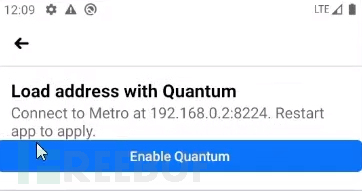 バックドア Facebook APP へのディープリンクの使用方法
May 19, 2023 pm 02:49 PM
バックドア Facebook APP へのディープリンクの使用方法
May 19, 2023 pm 02:49 PM
最近、筆者は Facebook Android APP にディープリンクの脆弱性を発見しましたが、この脆弱性を利用すると、ユーザーの携帯電話にインストールされている Facebook Android APP がバックドア プログラム (Backdoor) に変換され、バックドアが実現される可能性があります。さらに、この脆弱性を利用して Facebook APP を再パッケージ化し、特定のターゲットの被害者にインストールして使用するために送信することもできます。この脆弱性の作成者による発見プロセスと、ペイロードを介して脆弱性を構築し、最終的に Facebook APP の実際の運用環境でセキュリティ リスクに変換する方法を見てみましょう。私が普段公開テストを行って脆弱性を発見する際には、まず対象となるシステムのアプリケーションの仕組みを注意深く理解します。前回のブログでは、Face を解析する方法を共有しました
 vue3 で Facebook 埋め込みビデオ プレーヤー API を使用する方法
May 14, 2023 pm 01:52 PM
vue3 で Facebook 埋め込みビデオ プレーヤー API を使用する方法
May 14, 2023 pm 01:52 PM
テキスト Facebook 埋め込みビデオプレーヤー API は、JavaScript 版 FacebookSDK が提供するクライアント機能です。 Facebook ビデオを Web サイト上で再生できます。使用を開始するには、まず FacebookSDK を導入し、「vue」から FacebookPlayerimport{onMounted, onBeforeUnmount} コンポーネントにカプセル化します; constprops=defineProps({id:{type:String,default:""},src:{type:String,必要とする
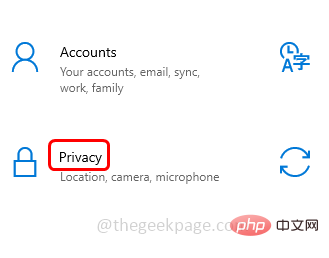 Windows 10 で Facebook を使用する場合はマイク通話を許可する必要があります
Apr 13, 2023 pm 08:25 PM
Windows 10 で Facebook を使用する場合はマイク通話を許可する必要があります
Apr 13, 2023 pm 08:25 PM
ブラウザで Facebook Messenger を使用してビデオ通話を行おうとすると、ハードウェア アクセス エラーが発生することがあります。 「PC でのビデオ通話にはマイクとカメラへのアクセスを許可する必要があります」というエラーがポップアップ表示されます。これは、コンピュータでカメラとマイクへのアクセスを有効にする必要があるか、古いドライバ、デバイスの競合、サイトの権限の問題などが原因である可能性があります。この記事では、このエラーを修正するためのさまざまな解決策を紹介します。はじめましょう!方法 1: デスクトップ アプリにカメラとマイクへのアクセスを許可する ステップ 1: Windows + I キーを同時に使用して Windows の設定を開きます ステップ 2: [プライバシー] をクリックします ステップ 3: 左側で下にスクロールして [マイク] をクリックします ステップ 4:



